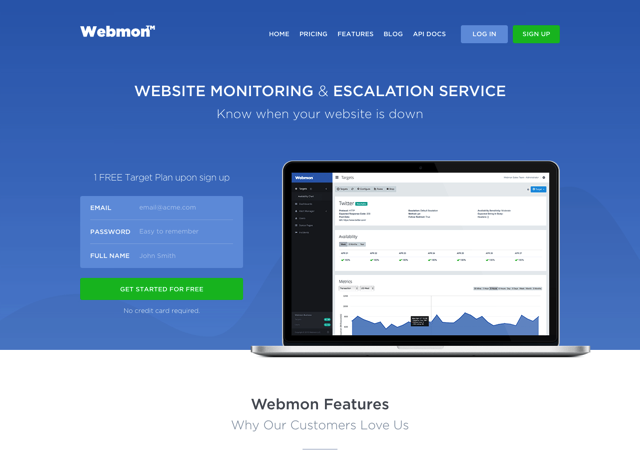
或許是我從一開始就自己架站的緣故,對於網站主機的速度、穩定和安全性相當重視,也因此接觸許多的網站監測服務,至少能在發生問題的當下收到通知,立即處理,減少因為網站無法連線而造成的損失。當然若網站無法連線,多少也會連帶影響到使用者對於網站的信賴觀感,也因此如果你決定自己架站,選擇一個伺服器監測服務吧!
最近又有一個新的網站監測服務 Webmon 正式上線,跟幾個類似服務差不多,分為免費和付費方案,主要差異在於可監測的目標數、使用者數和簡訊通知功能,若只有一個網站的話其實選用免費方案即可(如下圖方案、價目表)。
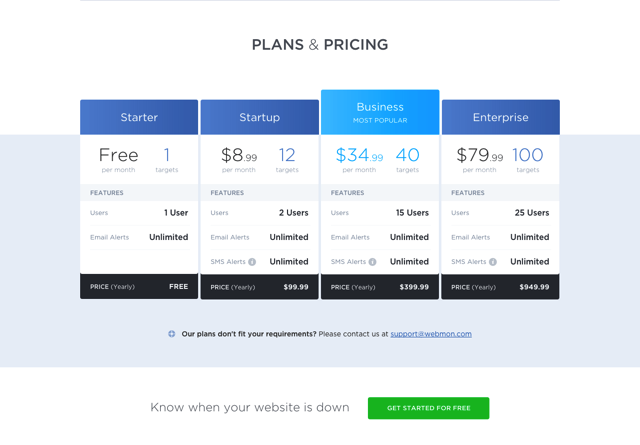
Webmon 可監測的目標協定包括 HTTP、DNS、ICMP、FTP、SMTP 和 TCP,值得一提的是它可設定的監測區間很短,甚至可設定為每一分鐘進行一次檢查,這在一般的監測服務是很少見的。雖然太過頻繁可能造成伺服器的負擔增加,但另一方面,若發生問題時,也能在更短時間內收到警報通知。
如果你本身也有在架站,不妨利用 Webmon 服務來進行監測,當出錯時就會收到 Email 警報通知,假設你是用 WordPress 的話,官方已經提供 Jetpack Monitor 網站監測工具,可以安裝外掛並將此功能開啟。
網站名稱:Webmon
網站鏈結:https://webmon.com/
使用教學
STEP 1
開啟 Webmon 網站後,直接從首頁設定 Email、密碼和名稱進行註冊,或點選 Sign Up 然後輸入相關資訊,一樣可以取得帳戶,註冊後無須收驗證信,登入即可使用。
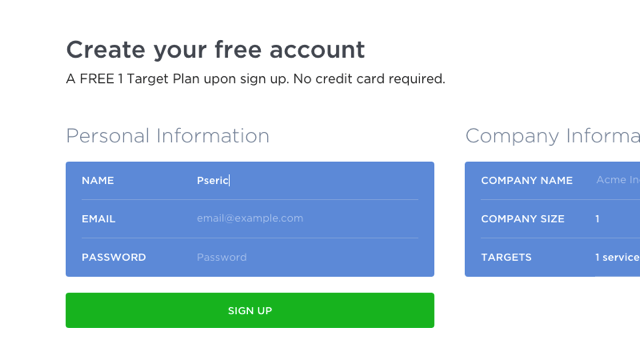
STEP 2
登入 Webmon 後,點選上方的「Target」來選擇要監測的目標類型,如果是一般網站,那麼選擇「HTTP Target」就可以了,其他還支援包括 DNS、ICMP、FTP、SMTP 和 TCP 等各種監測類型。
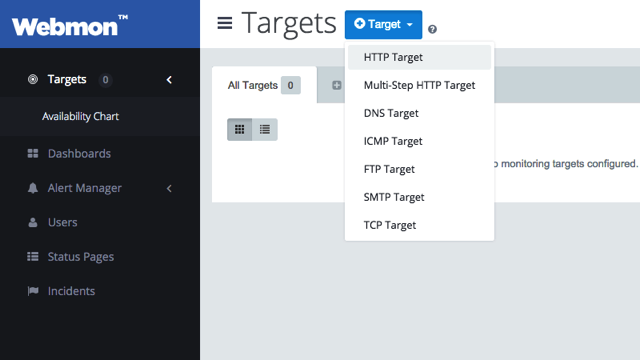
STEP 3
在建立監測任務時,設定一個名稱、監測目標,其他維持預設值即可,若你想改變監測頻率的話,可以在「Target Settings」進行調整。其中一個比較重要的是「Locations」也就是監測節點部分,預設只有美西、美東兩個地點,可以選擇把澳洲、日本和愛爾蘭加進來。
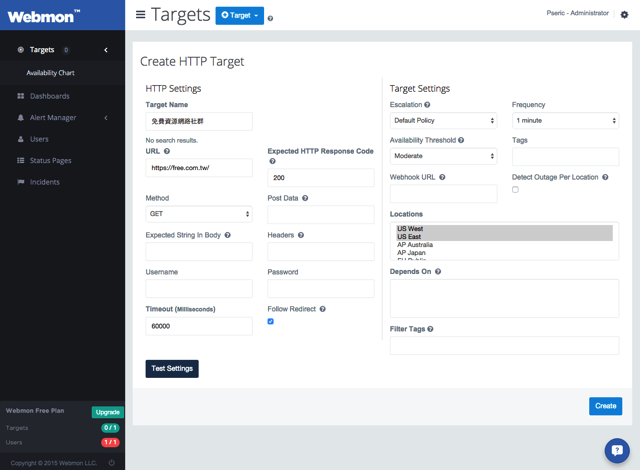
STEP 4
建立好監測任務後,Webmon 就會自動執行,並記錄每次的檢測結果。若是你發現這項服務可能造成伺服器的負載增加,可考慮將檢測頻率降低,例如五分鐘、十分鐘一次,應該就能改善此問題。
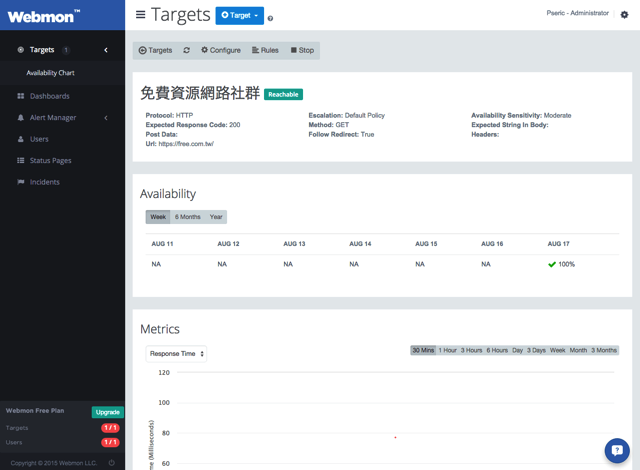
當監測時間一拉長,就能夠從反應時間的變化中找到可能連線速度較慢、或較不穩定的國家來進行改善,為網站加入內容傳遞服務(CDN)或許是個不錯的方法,CloudFlare 和 Incapsula 都是不錯的選擇。
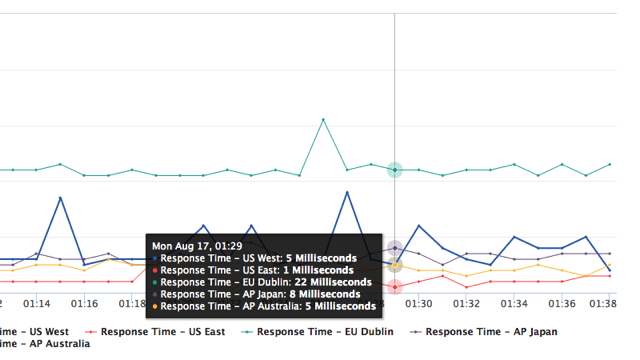
值得一試的三個理由:
- 全天候 24/7 監測伺服器的上線情形(Uptime)
- 可將監測間隔時間壓低至 1 分鐘
- 支援多個監測點,包括美西、美東、日本、澳洲及愛爾蘭








